Tworzenie etykiet w Microsoft Word to prosty proces, który może znacznie ułatwić organizację i zarządzanie dokumentami. Wystarczy kilka kroków, aby stworzyć profesjonalnie wyglądające etykiety, które można wykorzystać do oznaczania różnych przedmiotów, przesyłek czy dokumentów. W tym artykule dowiesz się, jak wybrać odpowiednie ustawienia, edytować etykiety oraz jak je wydrukować, aby osiągnąć najlepsze rezultaty.
W kolejnych sekcjach przedstawimy również, jak dostosować rozmiar etykiet do swoich potrzeb oraz jak wykorzystać funkcję korespondencji seryjnej, aby automatycznie wypełniać etykiety danymi z arkusza Excel. Dzięki tym informacjom będziesz mógł w pełni wykorzystać możliwości programu Word w tworzeniu etykiet.
Najistotniejsze informacje:
- Proces tworzenia etykiet zaczyna się od zakładki „Korespondencja” w Wordzie.
- Możesz wybrać odpowiedni rozmiar etykiety oraz dostosować jej ustawienia.
- Word umożliwia edytowanie tekstu, zmiany czcionek oraz dodawanie grafik na etykietach.
- Aby uzyskać najlepsze wyniki, ważne jest skonfigurowanie drukarki oraz wybór odpowiedniego papieru do etykiet.
- Korespondencja seryjna pozwala na automatyczne wypełnianie etykiet danymi z arkusza Excel, co oszczędza czas i zwiększa efektywność.
Jak stworzyć etykiety w Wordzie - krok po kroku dla każdego
Aby stworzyć etykiety w Microsoft Word, najpierw uruchom program i przejdź do zakładki „Korespondencja” na pasku narzędzi. Tam znajdziesz opcję „Etykiety”, która otworzy okno dialogowe, w którym możesz skonfigurować wszystkie potrzebne ustawienia. To właśnie w tym miejscu wybierzesz rozmiar etykiety, odstępy między nimi oraz dostawcę etykiet z listy dostępnych opcji. Dzięki temu zyskasz pełną kontrolę nad tym, jak będą wyglądały Twoje etykiety.
Jeśli potrzebujesz niestandardowej etykiety, możesz skorzystać z opcji „Nowa etykieta” i ręcznie wpisać wymiary oraz odstępy. Po zakończeniu konfiguracji kliknij „OK”, a Word utworzy nowy dokument z tabelą odpowiadającą wybranemu arkuszowi etykiet. To znacznie ułatwia dalsze etapy tworzenia etykiet, ponieważ wszystko jest już odpowiednio zorganizowane.
Wybór odpowiednich ustawień dla etykiet w Wordzie
Wybierając odpowiednie ustawienia dla etykiet, zwróć uwagę na kilka kluczowych parametrów. Możesz określić rozmiar etykiety, typ etykiety (np. samoprzylepna, papierowa) oraz układ etykiet na arkuszu. To ważne, aby dostosować te ustawienia do swoich potrzeb, aby etykiety były funkcjonalne i estetyczne.
- Avery 5160 - standardowy rozmiar etykiety 1" x 2-5/8"
- Avery 5163 - etykiety o rozmiarze 2" x 4"
- DYMO 30323 - etykiety do drukarek etykiet, rozmiar 1" x 2-1/8"
Jak dostosować rozmiar etykiet do swoich potrzeb
Aby dostosować rozmiar etykiet w Microsoft Word, musisz najpierw wybrać opcję „Nowa etykieta” w oknie ustawień etykiet. Tam możesz ręcznie wprowadzić wymiary, takie jak szerokość i wysokość etykiety, co pozwoli Ci stworzyć etykiety idealnie dopasowane do Twoich potrzeb. Dodatkowo, możesz także dostosować marginesy, co jest kluczowe, aby uniknąć problemów z drukowaniem.Warto pamiętać, że po wprowadzeniu zmian, Word utworzy nowy dokument z odpowiednim układem etykiet. Dzięki temu zyskasz pełną kontrolę nad ich wyglądem i rozmiarem, co jest szczególnie ważne, gdy projektujesz etykiety do specyficznych zastosowań, takich jak oznaczanie produktów czy przesyłek.
Edytowanie etykiet w Wordzie - jak dodać tekst i grafikę
Edytowanie etykiet w Wordzie to kluczowy krok, który pozwala na personalizację każdej etykiety. Możesz dodać tekst, zmieniając czcionkę, kolor i rozmiar, aby etykiety były bardziej czytelne i atrakcyjne. Warto korzystać z różnych opcji formatowania, takich jak pogrubienie czy kursywa, aby wyróżnić najważniejsze informacje. Użyj opcji „Wstaw”, aby dodać tekst do każdej etykiety, co pozwoli Ci na pełną personalizację projektu.
Wstawianie grafik, takich jak logo czy obrazy, również jest proste. Po kliknięciu na etykietę, wybierz opcję „Wstaw” i następnie „Obraz”. Możesz przesunąć obrazek w dowolne miejsce na etykiecie i dostosować jego rozmiar, aby idealnie pasował do projektu. Pamiętaj, aby wybierać obrazy o odpowiedniej rozdzielczości, aby wyglądały profesjonalnie po wydrukowaniu.
Zmiana czcionki i koloru tekstu na etykietach
Aby zmienić czcionkę i kolor tekstu na etykietach w Microsoft Word, najpierw zaznacz tekst, który chcesz edytować. Następnie przejdź do zakładki „Narzędzia główne”, gdzie znajdziesz różne opcje formatowania. Możesz wybierać spośród wielu stylów czcionek, rozmiarów oraz kolorów, co pozwala na pełną personalizację etykiet. Dobrze dobrana czcionka i kolor mogą znacząco wpłynąć na czytelność i estetykę etykiety.
Po dokonaniu zmian, pamiętaj, aby sprawdzić, jak tekst prezentuje się na etykiecie, aby upewnić się, że jest dobrze widoczny. Możesz również zastosować efekty tekstowe, takie jak cienie czy kontury, aby nadać etykietom bardziej profesjonalny wygląd. Dzięki tym prostym krokom, Twoje etykiety będą nie tylko funkcjonalne, ale również atrakcyjne wizualnie.
Jak wstawiać obrazy i logo na etykietach
Wstawianie obrazów i logo na etykietach w Wordzie to prosty proces, który pozwala na wzbogacenie etykiet o elementy graficzne. Aby to zrobić, kliknij na etykietę, a następnie wybierz opcję „Wstaw” z górnego menu, a następnie „Obraz”. Możesz wybrać plik z komputera lub z internetu. Po wstawieniu obrazu, możesz dostosować jego rozmiar, przeciągając rogi lub boki obrazka, co umożliwia idealne dopasowanie do etykiety.
Warto również zwrócić uwagę na pozycjonowanie obrazów. Możesz przesunąć obraz w dowolne miejsce na etykiecie, aby uzyskać pożądany układ. Upewnij się, że obraz ma odpowiednią rozdzielczość, aby wyglądał profesjonalnie po wydrukowaniu. Dobrze dobrane logo lub grafika mogą znacznie zwiększyć atrakcyjność Twoich etykiet.
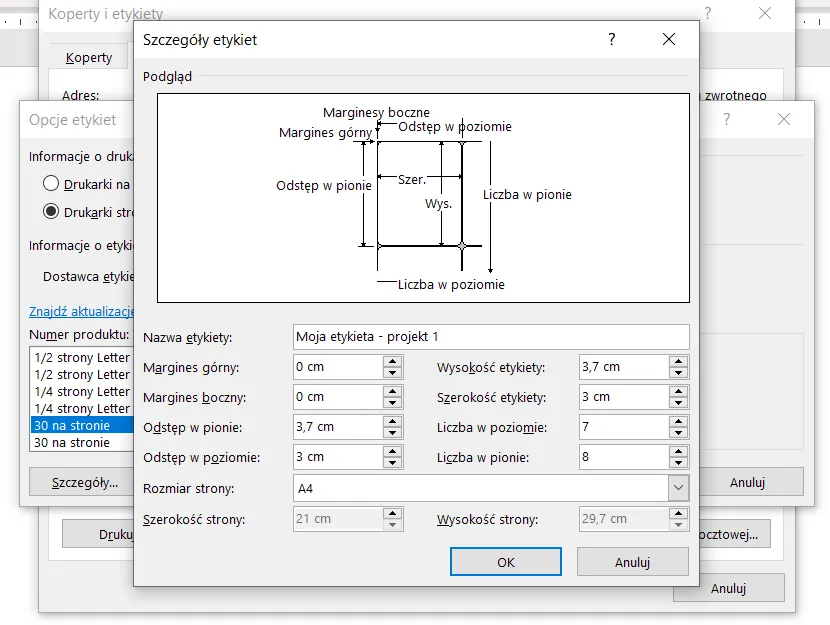
Drukowanie etykiet w Wordzie - co musisz wiedzieć
Przygotowanie do drukowania etykiet w Microsoft Word to kluczowy krok, który zapewni, że Twoje etykiety będą wyglądać profesjonalnie. Pierwszym krokiem jest skonfigurowanie ustawień drukarki, co obejmuje wybór odpowiedniego typu papieru. Najlepiej sprawdza się papier samoprzylepny, który jest idealny do etykiet. Upewnij się, że drukarka jest ustawiona na odpowiednią jakość druku, aby uniknąć rozmazanych lub niewyraźnych wydruków.
Warto również sprawdzić, czy drukarka jest w pełni sprawna i czy ma wystarczającą ilość tuszu lub tonera. Przed przystąpieniem do drukowania, zrób próbny wydruk na zwykłym papierze, aby upewnić się, że wszystko jest poprawnie ustawione. Dzięki tym prostym krokom, możesz uniknąć potencjalnych problemów podczas drukowania etykiet.
Jak skonfigurować drukarkę do druku etykiet
Aby skonfigurować drukarkę do druku etykiet, najpierw upewnij się, że wybrałeś odpowiedni typ papieru w ustawieniach drukarki. Zazwyczaj w opcjach drukowania znajdziesz możliwość wyboru papieru samoprzylepnego lub innego odpowiedniego dla etykiet. Ważne jest, aby ustawić jakość druku na „Wysoka” lub „Najwyższa”, co zapewni wyraźne i czytelne etykiety. Często pojawiające się problemy to zacięcia papieru lub błędy w wydruku, dlatego warto regularnie sprawdzać stan drukarki i jej ustawienia.
Wybór odpowiedniego papieru do drukowania etykiet
Wybór odpowiedniego papieru do drukowania etykiet jest kluczowy dla uzyskania profesjonalnych rezultatów. Istnieje wiele rodzajów papieru, które można wykorzystać, a ich właściwości różnią się w zależności od przeznaczenia. Na przykład, papier samoprzylepny jest idealny do etykiet, które mają być przyklejane do różnych powierzchni, a jego właściwości klejące zapewniają długotrwałe trzymanie. Z kolei papier matowy jest doskonały do etykiet, które wymagają pisania lub drukowania dodatkowych informacji.
Inne opcje obejmują papier błyszczący, który nadaje się do etykiet promocyjnych, a także papier wodoodporny, idealny do produktów, które mogą być narażone na działanie wilgoci. Wybierając papier, warto również zwrócić uwagę na jego gramaturę, ponieważ zbyt cienki papier może prowadzić do zacięć w drukarce. Poniżej znajduje się tabela porównawcza różnych typów papieru do etykiet, ich zastosowań oraz specyfikacji.
| Typ papieru | Zastosowanie | Specyfikacje |
|---|---|---|
| Papier samoprzylepny | Do etykiet przyklejanych do produktów | Gramatura: 80-120 g/m² |
| Papier matowy | Do etykiet, które wymagają pisania | Gramatura: 90-150 g/m² |
| Papier błyszczący | Do etykiet promocyjnych | Gramatura: 100-200 g/m² |
| Papier wodoodporny | Do etykiet narażonych na wilgoć | Gramatura: 120-160 g/m² |
Jak optymalizować etykiety do druku w różnych branżach
Optymalizacja etykiet do druku może znacząco wpłynąć na efektywność operacyjną w różnych branżach. Na przykład, w branży spożywczej warto zainwestować w etykiety odporne na wilgoć i tłuszcz, co zapewnia długotrwałą jakość i czytelność informacji. W przypadku branży kosmetycznej, etykiety z materiałów błyszczących mogą przyciągnąć uwagę klientów, a odpowiednie informacje o składzie i zastosowaniu produktów są niezbędne do budowania zaufania wśród konsumentów. Warto również rozważyć etykiety z kodami QR, które mogą prowadzić do dodatkowych informacji online, co jest szczególnie przydatne w marketingu.
Przyszłe trendy w druku etykiet wskazują na rosnące znaczenie personalizacji i automatyzacji procesów. Dzięki nowoczesnym technologiom, takim jak druk cyfrowy, możliwe jest szybkie dostosowanie etykiet do specyficznych potrzeb klientów, co może zwiększyć ich satysfakcję i lojalność. Warto również zwrócić uwagę na zrównoważony rozwój, wybierając materiały ekologiczne, co może stać się kluczowym czynnikiem konkurencyjności na rynku.





